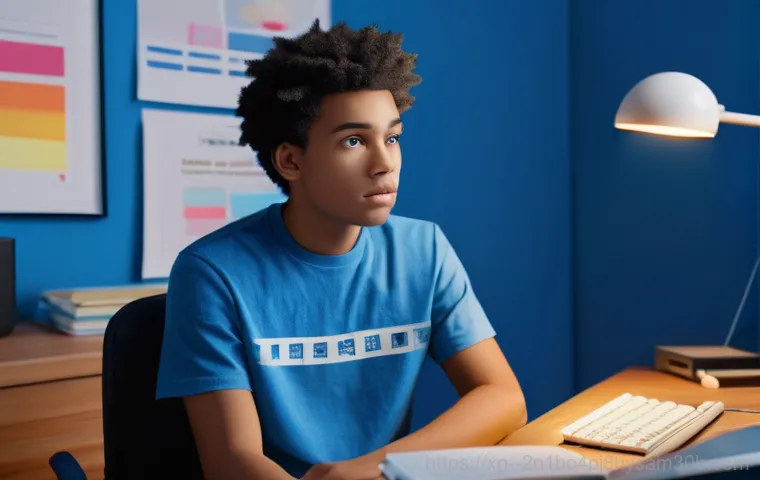여러분, 컴퓨터 사용하다 보면 정말 당황스러운 순간들이 많죠? 특히 중요한 작업을 하던 중 갑자기 파란 화면이 뜨면서 ‘BUGCODE_USB_DRIVER’라는 낯선 오류 메시지를 마주했을 때의 그 막막함이란… 저 역시 황학동에서 오랫동안 사용하던 외장하드를 연결했다가 비슷한 문제를 겪고는 식은땀을 흘렸던 기억이 생생합니다.
소중한 자료가 날아갈까 봐 가슴 졸이고, 도대체 뭐가 문제인지 몰라 인터넷을 뒤져봐도 온통 어려운 전문 용어뿐이라 머리만 더 복잡해지던 순간들이 떠오르네요. 이런 오류는 비단 저만의 문제가 아닐 거예요. 수많은 분들이 저처럼 이 골치 아픈 USB 드라이버 문제로 애꿎은 주변 기기만 탓하며 밤샘 씨름을 하셨을 겁니다.
하지만 걱정 마세요! 제가 직접 여러 번 겪고 해결했던 경험을 바탕으로, 여러분의 소중한 시간과 데이터를 지켜줄 쉽고 확실한 해결책을 찾아왔습니다. 아래 글에서 그 모든 과정을 정확하게 알아보도록 할게요!
갑자기 나타난 BUGCODE_USB_DRIVER, 이거 왜 뜨는 걸까요?

이름도 낯선 블루스크린, 그 정체는?
여러분, 컴퓨터를 잘 쓰고 있다가 갑자기 파란 화면에 ‘BUGCODE_USB_DRIVER’라는 알 수 없는 메시지가 떴을 때, 저처럼 깜짝 놀라신 분들 많으실 거예요. 저는 예전에 중요 작업을 하던 중에 이 오류를 만나서 정말 하늘이 무너지는 줄 알았답니다. 이 녀석의 정체는 바로 ‘블루스크린(BSOD, Blue Screen Of Death)’의 일종인데, 쉽게 말해 윈도우 운영체제에서 심각한 오류가 발생했을 때 뜨는 경고 화면이에요.
0x000000FE라는 코드값을 가지고 있으며, USB 드라이버에 문제가 생겼음을 알려주는 거죠. 많은 분들이 “아니, 멀쩡히 잘 쓰던 USB인데 왜?” 하고 당황하실 텐데, 저도 그랬어요. 당장 눈앞의 데이터가 날아갈까 봐 얼마나 노심초사했는지 몰라요.
보통 이런 오류는 하드웨어, 소프트웨어, 장치 드라이버, 또는 펌웨어 문제 등 다양한 원인으로 발생할 수 있다고 합니다. 그러니까 단순히 USB 장치 하나의 문제가 아닐 수도 있다는 이야기죠.
흔한 문제부터 예상 밖의 원인까지, 꼼꼼히 살펴봐요
이 골치 아픈 ‘BUGCODE_USB_DRIVER’ 오류는 생각보다 다양한 원인에서 비롯될 수 있어요. 제가 경험했던 바로는, 크게 세 가지 정도로 압축할 수 있었어요. 첫째, 가장 흔하게는 USB 장치 자체나 케이블의 문제입니다.
겉보기에는 멀쩡해 보여도 내부적으로 손상되었거나, 단순히 포트에 먼지가 쌓여 접촉 불량을 일으키는 경우도 허다하죠. 저도 처음에 황학동에서 사 온 오래된 외장하드를 연결했다가 이 문제를 겪었는데, 알고 보니 케이블이 미세하게 손상된 것이 원인이었더라고요. 둘째, 컴퓨터 내부의 USB 드라이버가 꼬이거나 손상된 경우도 많아요.
드라이버는 하드웨어와 운영체제 사이에서 통역사 역할을 하는데, 이 통역사가 제 역할을 못 하면 장치가 인식이 안 되거나 충돌이 발생할 수밖에 없죠. 셋째, 윈도우 시스템 자체의 설정이나 소프트웨어 충돌이 원인이 될 때도 있어요. 특히 ‘USB 선택적 절전 모드’ 같은 전원 설정이나, 최근에 설치한 프로그램이 USB 드라이버와 삐걱거리는 경우도 꽤 된답니다.
이처럼 원인이 다양하다 보니 해결책도 여러 가지를 시도해봐야 하는데, 제가 아래에서 하나씩 자세히 풀어드릴게요. 너무 걱정 마시고, 차근차근 따라오시면 분명 해결할 수 있을 거예요!
간단하지만 확실한 해결책, 첫 번째 시도
재부팅과 포트 변경, 의외로 효과 만점!
솔직히 말하면, 컴퓨터 문제가 생겼을 때 가장 먼저 해보는 게 ‘껐다 켜기’잖아요? 그런데 이 ‘BUGCODE_USB_DRIVER’ 오류도 예외는 아니더라고요! 제가 직접 겪어보니, 이 간단한 재부팅만으로도 일시적인 오류가 해결되는 경우가 생각보다 많았어요.
왜냐하면 컴퓨터를 재시작하는 과정에서 불안정했던 USB 드라이버가 다시 로드되면서 문제가 해결될 수 있거든요. 마치 컴퓨터가 잠시 쉬면서 머리를 식히는 것과 같다고 할까요? 일단 오류가 발생하면 연결된 USB 장치를 모두 뽑고 컴퓨터를 완전히 재부팅해보세요.
그리고 다시 USB를 연결했을 때 문제가 해결되는지 확인하는 거죠. 만약 그래도 안 된다면, 다음으로 시도해볼 건 바로 ‘USB 포트 변경’입니다. 저도 가끔 특정 USB 포트에만 문제가 생기는 경우가 있었어요.
특히 오래된 컴퓨터나 앞쪽 USB 포트에서 이런 문제가 잦더라고요. 이럴 땐 다른 포트, 예를 들어 컴퓨터 본체 뒷면에 있는 USB 포트에 연결해보는 게 좋아요. 뒷면 포트가 메인보드에 직접 연결되어 있어서 전원 공급이나 안정성 면에서 더 나은 경우가 많거든요.
제 경험상 이 두 가지 방법만으로도 절반 이상의 오류는 해결되었으니, 꼭 먼저 시도해보세요!
물리적인 문제, 육안으로 확인하고 테스트하기
하드웨어적인 문제는 소프트웨어적으로 해결하기 전에 반드시 확인해야 할 부분이에요. “에이, 설마 내 USB가 고장이겠어?”라고 생각하기 쉽지만, 의외로 USB 장치 자체나 케이블의 물리적인 손상이 원인인 경우가 많답니다. 제가 실제로 겪었던 일인데, 외장하드 케이블이 가방 안에서 꺾여서 내부 전선이 단선된 적이 있었어요.
겉으로는 멀쩡해 보여서 한참을 헤매다가 결국 케이블을 바꿔보고서야 문제를 해결했죠. 먼저, 오류를 일으키는 USB 장치와 케이블을 육안으로 꼼꼼히 살펴보세요. 핀이 휘었거나, 단자 부분이 녹슬었거나, 케이블이 꺾이거나 찢어진 곳은 없는지 확인하는 거죠.
먼지가 쌓여서 접촉 불량을 일으킬 수도 있으니, 압축 공기 등으로 조심스럽게 청소해주는 것도 좋은 방법입니다. 그리고 가장 확실한 방법은, 해당 USB 장치를 다른 컴퓨터에 연결해보는 거예요. 만약 다른 컴퓨터에서도 똑같이 인식이 안 되거나 오류가 발생한다면, 안타깝지만 USB 장치 자체가 고장 났을 가능성이 매우 높아요.
반대로 다른 컴퓨터에서는 잘 작동한다면, 적어도 USB 장치 자체의 문제는 아니니 컴퓨터 내부의 다른 원인을 찾아봐야겠죠. 이런 식으로 원인을 하나씩 좁혀나가면, 불필요한 시간 낭비를 줄이고 빠르게 해결책을 찾을 수 있을 거예요.
드라이버 문제, 이렇게 접근해야 확실해요
오래된 드라이버는 블루스크린의 주범!
‘BUGCODE_USB_DRIVER’ 오류가 떴을 때, 가장 유력한 용의자는 바로 USB 드라이버 문제입니다. 오래되거나 손상된 드라이버는 마치 노후된 도로 위를 달리는 자동차처럼, 언제 사고를 일으킬지 모르는 시한폭탄과 같거든요. 제가 컴퓨터를 오래 쓰다 보니 드라이버 업데이트를 미루는 경우가 많았는데, 그럴 때마다 꼭 이런 문제가 생기곤 했어요. 윈도우 운영체제가 USB 장치를 제대로 인식하고 통신하려면 최신 드라이버가 필수인데, 이게 꼬이거나 충돌하면 블루스크린을 띄울 수밖에 없죠. 특히 윈도우 업데이트 후에 갑자기 이런 오류가 발생했다면, 업데이트 과정에서 드라이버 충돌이 일어났을 가능성도 배제할 수 없어요. 이럴 때는 주저하지 말고 드라이버를 업데이트하거나 재설치해야 합니다.
장치 관리자에서 드라이버를 깔끔하게 정리하기
드라이버 문제를 해결하는 가장 직접적인 방법은 ‘장치 관리자’를 이용하는 거예요. 저도 이 방법으로 여러 번 곤경에서 벗어났답니다. 먼저 ‘시작’ 버튼을 마우스 오른쪽 클릭해서 ‘장치 관리자’를 선택합니다. 목록에서 ‘범용 직렬 버스 컨트롤러’ 항목을 찾아서 펼쳐보세요. 여기에 노란색 느낌표가 있거나, ‘USB 대용량 저장 장치’ 같은 항목에 문제가 표시되어 있다면 그게 바로 문제의 드라이버일 확률이 높아요.
| 해결 단계 | 상세 방법 | 참고 사항 |
|---|---|---|
| 드라이버 업데이트 | 해당 장치를 마우스 오른쪽 클릭 → “드라이버 업데이트” 선택 → “업데이트된 드라이버 소프트웨어 자동 검색” 클릭 | 가장 먼저 시도할 방법으로, 윈도우가 자동으로 최신 드라이버를 찾아 설치합니다. |
| 드라이버 재설치 | 해당 장치를 마우스 오른쪽 클릭 → “디바이스 제거” 선택 → 컴퓨터 재시작 | 제거 후 재부팅하면 윈도우가 자동으로 드라이버를 다시 설치합니다. 드라이버가 심하게 꼬였을 때 효과적입니다. |
| 칩셋 드라이버 업데이트 | 메인보드 제조사 웹사이트 방문 → 최신 칩셋 드라이버 다운로드 및 설치 | USB 컨트롤러는 메인보드 칩셋과 밀접하게 연결되어 있어요. 메인보드 칩셋 드라이버가 오래되었다면 함께 업데이트해주는 것이 좋습니다. |
제가 직접 해보니, ‘디바이스 제거’ 후 재부팅하는 방법이 꼬인 드라이버를 초기화하는 데 특히 효과적이더라고요. 윈도우가 깨끗한 상태로 드라이버를 다시 설치해주니 문제가 해결되는 경우가 많았어요. 그래도 안 된다면, 메인보드 제조사 홈페이지에 가서 최신 칩셋 드라이버를 수동으로 다운로드하여 설치하는 것도 강력 추천합니다. 칩셋 드라이버가 USB 컨트롤러의 핵심 역할을 하거든요.
USB 장치 점검, 의외의 복병을 찾아서
숨겨진 전원 문제를 파헤치다
여러분, 혹시 “USB 장치에 충분한 전원이 공급되지 않습니다” 같은 메시지를 본 적 있으신가요? 저는 외장하드를 여러 개 연결했을 때 이런 경험을 해봤는데, 이때도 ‘BUGCODE_USB_DRIVER’ 오류가 뜨는 경우가 있더라고요. USB 장치는 컴퓨터로부터 전원을 공급받아 작동하는데, 너무 많은 장치를 연결하거나 특정 포트의 전원 공급이 불안정하면 이런 문제가 발생할 수 있어요. 특히 전원이 없는 USB 허브에 외장하드처럼 전력을 많이 쓰는 장치를 연결하면 이런 현상이 나타나기 쉽습니다. 제가 직접 경험한 바로는, 이럴 땐 모든 USB 장치를 잠시 분리하고, 전력이 충분히 공급될 수 있도록 컴퓨터의 다른 USB 포트에 하나씩 연결해보는 것이 좋았어요. 가능하다면 전원 어댑터가 있는 유전원 USB 허브를 사용하는 것도 좋은 해결책이 될 수 있습니다.
BIOS/UEFI 설정 점검, 고급 사용자 꿀팁
이건 조금 더 깊이 들어가는 내용일 수 있지만, ‘BIOS/UEFI’ 설정도 USB 인식 문제에 영향을 줄 수 있어요. 저도 예전에 구형 메인보드를 사용했을 때 USB 부팅이 안 돼서 BIOS 설정을 만져본 적이 있거든요. ‘Legacy USB Support’나 ‘XHCI Mode’ 같은 설정들이 USB 장치의 작동 방식에 영향을 주는데, 이 설정이 잘못되어 있으면 오류가 발생할 수 있습니다. 특히 USB 키보드나 마우스가 아예 작동하지 않는다면 BIOS 설정을 의심해봐야 해요.* BIOS 진입: 컴퓨터를 켜자마자 F2, Del, F10 등 제조사별 지정된 키를 반복해서 눌러 BIOS/UEFI 설정 화면으로 진입합니다.
* USB 관련 설정 확인: ‘Advanced’, ‘Peripherals’ 또는 ‘Integrated Peripherals’ 같은 메뉴에서 ‘USB Configuration’ 또는 이와 유사한 항목을 찾아보세요.
* 설정 변경: ‘Legacy USB Support’를 ‘Enabled’로 설정하거나, ‘XHCI Mode’를 ‘Auto’ 또는 ‘Smart Auto’로 설정하는 것이 도움이 될 수 있습니다.
* 저장 및 재부팅: 변경 사항을 저장하고 컴퓨터를 재부팅합니다. 만약 BIOS 설정을 잘못 건드려서 더 큰 문제가 생길까 봐 걱정된다면, 이 단계는 잠시 미뤄두고 다른 해결책을 먼저 시도해보는 걸 추천해요. 하지만 과감하게 도전해볼 용기가 있다면, 의외의 해결책이 될 수도 있답니다. 저도 이 방법으로 한 번 크게 성공한 경험이 있어서 잊을 수가 없네요!
윈도우 시스템 문제, 숨겨진 원인들을 파헤치다
전원 관리 옵션, USB를 괴롭히는 숨은 주범
여러분, 혹시 노트북이나 데스크톱의 ‘전원 관리 옵션’이 USB 장치에 문제를 일으킬 수 있다는 사실, 알고 계셨나요? 저도 처음엔 믿기지 않았는데, 실제로 이 기능 때문에 외장하드가 자꾸 끊기거나 인식이 안 되는 경험을 했어요. 윈도우에는 ‘USB 선택적 절전 모드’라는 기능이 있는데, 이건 사용하지 않는 USB 장치의 전원을 자동으로 차단해서 전력 소비를 줄이는 목적을 가지고 있어요. 하지만 문제는 일부 USB 장치, 특히 안정적인 전원 공급이 필요한 외장하드 같은 기기에서는 이 기능이 오히려 연결 문제를 일으킬 수 있다는 점이에요. 마치 잠깐 졸았다가 일어나보니 연결이 끊겨 있는 것과 같다고 할까요? 이걸 비활성화하는 방법은 아주 간단합니다.1. ‘시작’ 버튼 옆 검색창에 ‘전원 관리 편집’을 검색해서 ‘전원 관리 옵션 편집’으로 들어갑니다.
2. 현재 사용 중인 전원 계획 옆에 있는 ‘설정 변경’을 클릭하고, 이어서 ‘고급 전원 관리 옵션 설정 변경’을 눌러주세요.
3. ‘USB 설정’ 항목을 펼친 다음, ‘USB 선택적 절전 모드 설정’을 찾아서 ‘사용 안 함’으로 바꿔줍니다.
4. ‘적용’과 ‘확인’을 누르고 컴퓨터를 재시작하면 끝! 제가 노트북으로 장시간 작업할 때 외장하드가 자꾸 절전 모드로 들어가 버리는 바람에 중요한 자료가 손상될 뻔한 적이 있었는데, 이 설정을 끄고 나서부터는 그런 문제가 한 번도 발생하지 않았어요. 이 작은 설정 하나가 이렇게 큰 차이를 만들어낼 수 있다는 게 참 신기하죠?
윈도우 업데이트, 최신 버전이 답일 때도 있어요
컴퓨터 문제 해결의 만병통치약 중 하나가 바로 ‘윈도우 업데이트’라는 말이 있죠? ‘BUGCODE_USB_DRIVER’ 오류도 예외는 아니에요. 오래된 윈도우 버전은 최신 USB 장치와의 호환성 문제나, 알려지지 않은 버그를 포함하고 있을 수 있거든요. 저도 업데이트를 자꾸 미루다가 결국 이런저런 자잘한 오류들을 겪었던 경험이 있어요. 윈도우 업데이트는 보안 패치뿐만 아니라 시스템 안정성과 하드웨어 호환성을 개선하는 중요한 역할을 합니다. 특히 USB 관련 드라이버 업데이트가 포함되어 있을 수도 있으니, 최신 업데이트를 확인하고 설치하는 것을 게을리하지 않는 게 좋아요.* ‘시작’ → ‘설정’ → ‘업데이트 및 보안’ (또는 윈도우 11 의 경우 ‘Windows 업데이트’)로 이동합니다.
* ‘업데이트 확인’ 버튼을 눌러 사용 가능한 업데이트가 있는지 확인하고, 있다면 모두 설치해주세요. 업데이트가 끝나면 컴퓨터를 재시작하는 것도 잊지 마세요. 이 과정만으로도 시스템 전반의 안정성이 높아져서 USB 드라이버 관련 오류가 해결되는 경우가 많으니까요.
전문가에게 맡기기 전, 마지막 자가 진단법
시스템 파일 검사, 윈도우의 자가 치유 능력 활용
때로는 윈도우의 핵심 시스템 파일이 손상되거나 누락되면서 ‘BUGCODE_USB_DRIVER’ 같은 블루스크린 오류가 발생할 수 있어요. 이런 문제는 일반적인 방법으로는 쉽게 고치기 어려운데, 다행히 윈도우 자체에 이런 손상된 파일을 검사하고 복구하는 강력한 도구가 있답니다. 바로 ‘시스템 파일 검사기(SFC)’와 ‘배포 이미지 서비스 및 관리(DISM)’ 명령어예요. 저도 컴퓨터가 너무 불안정해서 최후의 수단으로 이 명령어를 써봤는데, 실제로 숨겨진 문제들을 찾아내서 해결해주더라고요. 이건 마치 컴퓨터가 스스로 병원을 찾아가 진료를 받고 치료하는 것과 비슷하다고 할까요?1. ‘시작’ 버튼을 마우스 오른쪽 클릭해서 ‘Windows PowerShell(관리자)’ 또는 ‘명령 프롬프트(관리자)’를 실행합니다.
2. 명령어 창이 뜨면 를 입력하고 Enter 키를 눌러주세요. 시스템 파일 검사가 시작되는데, 시간이 꽤 걸릴 수 있으니 인내심을 가지고 기다려야 합니다.
3. 검사가 완료된 후, 이어서 를 입력하고 Enter 키를 누릅니다. 이 명령어는 윈도우 이미지 파일을 검사하고 손상된 부분을 복구하는 역할을 해요.
4. 모든 과정이 끝나면 컴퓨터를 재시작하고 문제가 해결되었는지 확인합니다. 이 방법은 윈도우 시스템의 근본적인 문제를 해결하는 데 도움이 되므로, 다른 어떤 방법으로도 해결이 안 될 때 한 번쯤 시도해볼 만한 가치가 충분해요. 저도 이걸로 시스템 전체의 안정성을 되찾은 경험이 있답니다.
메모리(RAM)와 하드디스크 점검, 하드웨어의 미세한 문제까지
‘BUGCODE_USB_DRIVER’ 오류가 단순히 USB 드라이버만의 문제가 아닐 수도 있다는 걸 아세요? 간혹 컴퓨터의 메모리(RAM)나 하드디스크(저장 장치)에 문제가 생겨서 이런 블루스크린이 발생하기도 합니다. 특히 메모리 불량은 시스템 전반의 불안정성을 초래하고, 다양한 블루스크린 오류를 일으키는 주범이 되기도 하거든요. 저도 예전에 메모리 하나가 불량이라서 랜덤하게 블루스크린이 뜨던 경험이 있는데, 그때는 USB 문제가 아닌데도 USB 드라이버 오류 메시지가 뜨기도 했어요.* 메모리(RAM) 점검: 윈도우에 내장된 ‘Windows 메모리 진단’ 도구를 사용하거나, MemTest86 같은 전문 프로그램을 이용해 메모리 오류를 검사할 수 있습니다.
* 하드디스크(HDD/SSD) 점검: 명령어를 사용하거나, 제조사에서 제공하는 진단 도구를 이용해 하드디스크의 상태를 확인해보세요. 배드 섹터나 파일 시스템 오류가 있을 경우 USB 장치 관련 문제가 생길 수도 있습니다. 이런 하드웨어 점검은 시간이 좀 걸리지만, 컴퓨터의 안정성을 위해 한 번쯤 해볼 가치가 충분해요. 만약 여기서 문제가 발견된다면 해당 부품을 교체하는 것이 가장 확실한 해결책이 되겠죠. 저처럼 소중한 데이터를 날리기 싫다면, 미리미리 점검하는 습관을 들이는 게 좋답니다.
미리미리 예방하는 습관, 꿀팁 대방출
안전한 USB 사용 습관, 작은 실수가 큰 화를 부른다
여러분, ‘BUGCODE_USB_DRIVER’ 같은 블루스크린을 예방하는 가장 좋은 방법은 사실 평소에 USB 장치를 안전하게 사용하는 습관을 들이는 거예요. 저도 급하다고 그냥 뽑았다가 USB가 망가진 적이 한두 번이 아닌데, 그때마다 “아, 그때 조금만 더 기다릴걸!” 하고 후회하곤 했죠. USB 장치를 사용한 후에는 반드시 ‘하드웨어 안전하게 제거 및 미디어 꺼내기’ 기능을 이용해야 합니다. 이게 귀찮다고 그냥 뽑으면 데이터 손상뿐만 아니라 USB 장치 자체의 수명을 단축시키는 지름길이 될 수 있어요. 또한, USB 장치를 컴퓨터에 연결한 채로 이동하거나 충격을 주는 것도 금물입니다. 황학동에서 사 온 외장하드가 고장 난 것도 결국 제가 부주의하게 다룬 탓이 컸어요. 작은 습관 하나가 컴퓨터의 수명과 여러분의 소중한 데이터를 지키는 데 큰 도움이 된답니다.
정기적인 시스템 관리, 건강한 컴퓨터 환경 만들기
컴퓨터도 사람처럼 꾸준히 관리해줘야 건강하게 오래 쓸 수 있다는 거, 다들 공감하시죠? ‘BUGCODE_USB_DRIVER’ 오류를 포함한 다양한 시스템 오류를 예방하려면 정기적인 시스템 관리가 필수예요. 제가 블로그를 운영하면서 수많은 컴퓨터 오류를 겪어보고 느낀 건, 결국 꾸준한 관리가 가장 중요하다는 사실이에요.* 윈도우 및 드라이버 최신 상태 유지: 위에 언급했듯이, 윈도우 업데이트와 드라이버 업데이트는 시스템 안정성을 위한 기본 중의 기본입니다. 특히 메인보드 칩셋 드라이버는 제조사 홈페이지에서 주기적으로 확인하고 최신 버전으로 유지해주는 것이 좋아요.
* 불필요한 프로그램 정리: 컴퓨터에 설치된 불필요하거나 의심스러운 프로그램은 시스템 리소스를 잡아먹고 다른 소프트웨어와 충돌을 일으킬 수 있어요. 주기적으로 제어판에서 사용하지 않는 프로그램을 삭제해서 쾌적한 환경을 유지해주세요.
* 악성코드 및 바이러스 검사: 악성코드나 바이러스는 시스템 파일을 손상시키고 드라이버 오류를 유발할 수 있습니다. 신뢰할 수 있는 백신 프로그램을 사용해서 정기적으로 컴퓨터를 검사하는 습관을 들이는 것이 좋습니다. 이런 작은 노력들이 모여야 여러분의 컴퓨터가 ‘BUGCODE_USB_DRIVER’ 같은 골치 아픈 오류 없이 언제나 쌩쌩하게 잘 작동할 수 있답니다. 마치 내 몸을 관리하듯이, 컴퓨터도 꾸준히 관심 갖고 돌봐주세요. 그러면 분명 더 오랫동안 여러분의 든든한 파트너가 되어줄 거예요!
글을 마치며
오늘은 갑작스러운 블루스크린의 주범 중 하나인 ‘BUGCODE_USB_DRIVER’ 오류에 대해 함께 자세히 알아보고, 제가 직접 겪었던 경험들을 바탕으로 다양한 해결책들을 소개해 드렸어요. 컴퓨터는 정말 알면 알수록 신기하면서도 가끔은 속을 썩이는 애증의 존재 같아요. 하지만 너무 어렵게 생각하지 마세요! 대부분의 오류는 차근차근 단계별로 점검하고 시도해보면 의외로 간단하게 해결되는 경우가 많답니다. 여러분의 소중한 컴퓨터가 다시 쌩쌩하게 작동하여 불편함 없이 편안한 디지털 라이프를 즐기시기를 진심으로 바라봅니다. 궁금한 점이 있다면 언제든지 댓글로 남겨주세요! 제가 아는 범위 내에서 성심성의껏 답변해 드릴게요.
알아두면 쓸모 있는 정보
1. 오류가 발생하면 가장 먼저 시도해 볼 것! 연결된 USB 장치를 모두 뽑고 컴퓨터를 완전히 재부팅한 다음, 다른 USB 포트에 하나씩 다시 연결해보는 거예요. 의외로 단순한 재부팅과 포트 변경만으로 해결되는 경우가 많답니다.
2. USB 장치나 케이블의 물리적인 손상이 원인일 수도 있으니, 육안으로 꼼꼼히 살펴보세요. 핀이 휘었거나 케이블이 꺾인 부분이 없는지 확인하고, 가능하다면 다른 케이블이나 다른 컴퓨터에서 해당 USB 장치를 테스트해보는 것이 좋습니다.
3. 장치 관리자에서 문제가 되는 USB 드라이버를 찾아 업데이트하거나, 과감하게 ‘디바이스 제거’ 후 컴퓨터를 재시작하여 윈도우가 드라이버를 다시 설치하도록 해보세요. 꼬인 드라이버를 깔끔하게 초기화하는 데 아주 효과적인 방법입니다.
4. 윈도우 전원 관리 옵션에 숨어있는 ‘USB 선택적 절전 모드 설정’이 USB 장치 인식을 방해할 수 있어요. 이 기능을 ‘사용 안 함’으로 설정하여 안정적인 전원 공급을 확보하고, 특히 외장하드 사용자라면 이 설정을 꼭 확인해봐야 합니다.
5. 주기적인 윈도우 업데이트와 시스템 파일 검사(sfc /scannow, DISM 명령어)는 컴퓨터의 전반적인 안정성을 높이고 잠재적인 오류를 미리 예방하는 데 큰 도움이 됩니다. 건강한 컴퓨터 환경을 위한 필수적인 관리 습관이라고 할 수 있어요.
중요 사항 정리
‘BUGCODE_USB_DRIVER’ 오류는 USB 드라이버 문제부터 하드웨어 손상, 윈도우 시스템 설정, 심지어는 전원 공급 문제까지 다양한 원인으로 발생할 수 있어요. 해결을 위해서는 먼저 재부팅, 포트 변경, 케이블 및 장치 점검과 같은 간단한 물리적 확인부터 시작하는 것이 중요해요. 다음으로 장치 관리자에서 USB 드라이버를 업데이트하거나 재설치하여 소프트웨어적인 문제를 해결하고, 윈도우의 ‘USB 선택적 절전 모드’를 비활성화하는 등의 시스템 설정을 점검해야 합니다. 만약 이러한 방법들로도 해결되지 않는다면, BIOS/UEFI 설정 확인이나 시스템 파일 검사, 메모리 및 저장 장치 점검과 같은 심층적인 진단을 시도해 볼 필요가 있습니다. 무엇보다 평소 USB 장치를 안전하게 제거하고, 윈도우 및 드라이버를 최신 상태로 유지하며, 불필요한 프로그램을 정리하는 등 꾸준한 시스템 관리 습관이 이러한 골치 아픈 오류를 예방하는 가장 확실한 방법임을 기억해주세요. 문제 해결은 언제나 차분한 단계별 접근과 꾸준한 관리가 핵심이랍니다.
자주 묻는 질문 (FAQ) 📖
질문: ‘BUGCODEUSBDRIVER’ 오류, 대체 왜 생기는 걸까요?
답변: 여러분, 컴퓨터 쓰다가 갑자기 파란 화면이 딱! 뜨면서 ‘BUGCODEUSBDRIVER’라는 낯선 메시지가 나오면 저처럼 심장이 덜컹하실 거예요. 저도 황학동에서 오랫동안 쓰던 외장하드를 연결했다가 딱 이 오류를 만나서 중요한 자료가 날아갈까 봐 식은땀을 흘렸던 기억이 생생합니다.
이 오류는 말 그대로 ‘USB 드라이버’에 뭔가 문제가 생겼다는 뜻이에요. 컴퓨터가 USB 장치(외장하드, USB 메모리, 키보드, 마우스 등)와 제대로 소통하지 못할 때 튀어나오는 일종의 비상 경고등이죠. 주요 원인은 정말 다양한데, 경험상 크게 몇 가지로 좁혀볼 수 있어요.
우선, USB 드라이버 자체가 오래되었거나 손상되었을 때 많이 발생해요. 우리가 스마트폰 앱 업데이트하듯 컴퓨터 드라이버도 꾸준히 최신 상태를 유지해 줘야 하는데, 이걸 놓치면 이런 문제가 생기곤 하죠. 또 다른 흔한 원인은 바로 USB 장치 자체의 문제입니다.
외장하드나 USB 메모리 자체가 고장 났거나, 연결하는 USB 케이블이 불량일 때도 오류가 날 수 있어요. 겉으로는 멀쩡해 보여도 속은 다를 수 있답니다. 가끔은 컴퓨터 USB 포트 자체가 맛이 갔을 때도 이런 일이 벌어지고요.
제가 겪은 외장하드 문제도 결국은 USB 포트 문제였던 적이 있어요. 이 외에도 윈도우 운영체제의 전원 관리 설정이 USB 장치와 충돌하거나, 다른 소프트웨어와의 드라이버 충돌, 심지어는 윈도우 시스템 파일이 손상되었을 때도 이런 오류가 나타날 수 있습니다. 그러니 이 오류는 단순히 ‘USB 탓’이라고만 보긴 어렵고, 복합적인 원인이 작용하는 경우가 많다는 걸 알아두시는 게 좋아요.
질문: 이 골치 아픈 ‘BUGCODEUSBDRIVER’ 오류, 제가 직접 해결할 수 있는 방법은 없을까요?
답변: 물론이죠! 제가 직접 여러 번 겪고 해결했던 경험을 바탕으로, 여러분도 집에서 쉽게 시도해볼 수 있는 방법들을 알려드릴게요. 저도 처음엔 막막했지만, 차근차근 따라 해보니 의외로 간단하게 해결되는 경우가 많았어요.
가장 먼저 해볼 건 정말 단순하지만 효과적인 방법입니다. 1. 재부팅하고 다시 연결하기: 컴퓨터를 완전히 껐다가 다시 켜보세요.
그리고 문제가 되는 USB 장치를 뽑았다가, 다른 USB 포트에 다시 연결해봅니다. 특히 컴퓨터 뒷면에 있는 USB 포트는 메인보드에 직접 연결되어 있어서 전면 포트보다 안정적일 때가 많아요. 2.
다른 장치/케이블/컴퓨터 테스트: 혹시 외장하드나 USB 케이블 자체의 문제일 수도 있으니, 다른 USB 장치를 같은 포트에 연결해보고, 문제가 되는 장치를 다른 컴퓨터에 연결해 보세요. 이렇게 하면 문제의 원인이 USB 장치인지, 케이블인지, 아니면 컴퓨터 자체인지 파악하는 데 도움이 됩니다.
위 방법으로 안 된다면, 이제 컴퓨터 안으로 들어가 볼 차례입니다. 3. USB 드라이버 업데이트 또는 재설치:
‘장치 관리자’를 엽니다.
(윈도우 시작 버튼에 마우스 오른쪽 클릭 > 장치 관리자)
‘범용 직렬 버스 컨트롤러’ 항목을 찾아 확장합니다. 여기에 노란색 느낌표(⚠️)가 있거나 이름이 이상한 USB 장치가 보인다면, 그 장치를 오른쪽 클릭해서 ‘드라이버 업데이트’를 시도해 보세요. 만약 업데이트해도 안 되거나, 드라이버 충돌이 의심된다면, 해당 장치를 ‘장치 제거’한 다음 컴퓨터를 재부팅합니다.
윈도우가 다시 시작하면서 자동으로 최신 드라이버를 설치해 줄 거예요. 제가 겪었던 황학동 외장하드 문제도 결국 이 방법으로 해결했답니다! 4.
전원 관리 설정 변경: USB 장치 절전 기능 때문에 오류가 생기는 경우도 있어요. ‘제어판’> ‘전원 옵션’> ‘선택한 전원 관리 옵션 설정 변경’> ‘고급 전원 관리 옵션 설정 변경’으로 이동합니다. ‘USB 설정’ 항목을 찾아서 ‘USB 선택적 절전 모드 설정’을 ‘사용 안 함’으로 바꿔주세요.
이렇게 하면 USB 장치가 절전 모드에 진입하면서 발생할 수 있는 오류를 막을 수 있습니다. 5. 윈도우 업데이트 확인: 가끔은 윈도우 업데이트가 밀려서 이런 오류가 생기기도 해요.
윈도우 설정에서 ‘업데이트 및 보안’으로 들어가 최신 업데이트가 있는지 확인하고 설치해 보세요.
질문: 혹시 위 방법들로도 해결이 안 되면 어떻게 해야 할까요? 그리고 데이터는 어떻게 지키죠?
답변: 안타깝게도 위의 기본적인 방법들로 해결되지 않을 때도 있습니다. 저도 며칠 밤낮을 씨름하다가 결국 다른 방법을 찾아야 했던 경험이 여러 번 있거든요. 하지만 너무 좌절하지 마세요.
좀 더 깊이 있는 해결책과 무엇보다 소중한 데이터를 지키는 꿀팁을 알려드릴게요. 첫째, 시스템 자체의 문제일 수 있으니 윈도우 복구 명령어를 사용해볼 수 있습니다. ‘명령 프롬프트’를 관리자 권한으로 실행한 다음, ‘sfc /scannow’를 입력해서 시스템 파일 손상 여부를 확인하고 복구해 보세요.
이 명령어는 윈도우 시스템 파일의 무결성을 검사하고 손상된 파일을 복구해 주는 아주 유용한 도구입니다. 둘째, BIOS/UEFI 설정 확인도 중요해요. 컴퓨터를 켤 때 F2, Del 키 등을 눌러 BIOS 설정으로 들어가 USB 포트가 비활성화되어 있진 않은지 확인해 보세요.
간혹 이런 설정 때문에 USB 인식이 안 되는 경우가 있습니다. 하지만 BIOS 설정은 자칫 잘못 건드리면 다른 문제가 생길 수 있으니, 익숙하지 않다면 전문가의 도움을 받는 것이 안전합니다. 무엇보다 가장 중요한 건 데이터 보호입니다.
오류 해결을 시도하다가 자칫 소중한 데이터를 날릴 수도 있거든요. 만약 외장하드나 USB 메모리에 중요한 자료가 있다면, 오류 해결을 시도하기 전에 가능하다면 다른 컴퓨터에 연결해서 데이터를 백업해 두는 것이 가장 안전합니다. 저도 황학동 외장하드 사태 이후로는 중요한 자료는 항상 두 곳 이상에 백업해 두는 습관이 생겼어요.
이 모든 방법을 동원해도 ‘BUGCODEUSBDRIVER’ 오류가 계속 발생한다면, 그때는 과감히 전문가의 도움을 받는 것이 현명한 선택입니다. 혼자 끙끙 앓는 것보다 컴퓨터 수리 전문점에 맡기는 게 시간과 정신 건강에 훨씬 이로울 때가 많아요. 특히 이 오류는 원인이 복합적일 때가 많아 전문적인 진단 장비와 노하우가 필요할 수 있거든요.
혹시 장치 자체의 물리적인 고장일 수도 있으니, 무리하게 해결하려다가 더 큰 손상을 입히지 않도록 주의해야 합니다. 여러분의 소중한 컴퓨터와 데이터, 꼭 안전하게 지키시길 바랍니다!
📚 참고 자료
➤ ‘BUGCODE_USB_DRIVER’ 오류가 떴을 때, 가장 유력한 용의자는 바로 USB 드라이버 문제입니다. 오래되거나 손상된 드라이버는 마치 노후된 도로 위를 달리는 자동차처럼, 언제 사고를 일으킬지 모르는 시한폭탄과 같거든요. 제가 컴퓨터를 오래 쓰다 보니 드라이버 업데이트를 미루는 경우가 많았는데, 그럴 때마다 꼭 이런 문제가 생기곤 했어요.
윈도우 운영체제가 USB 장치를 제대로 인식하고 통신하려면 최신 드라이버가 필수인데, 이게 꼬이거나 충돌하면 블루스크린을 띄울 수밖에 없죠. 특히 윈도우 업데이트 후에 갑자기 이런 오류가 발생했다면, 업데이트 과정에서 드라이버 충돌이 일어났을 가능성도 배제할 수 없어요.
이럴 때는 주저하지 말고 드라이버를 업데이트하거나 재설치해야 합니다.
– ‘BUGCODE_USB_DRIVER’ 오류가 떴을 때, 가장 유력한 용의자는 바로 USB 드라이버 문제입니다. 오래되거나 손상된 드라이버는 마치 노후된 도로 위를 달리는 자동차처럼, 언제 사고를 일으킬지 모르는 시한폭탄과 같거든요. 제가 컴퓨터를 오래 쓰다 보니 드라이버 업데이트를 미루는 경우가 많았는데, 그럴 때마다 꼭 이런 문제가 생기곤 했어요.
윈도우 운영체제가 USB 장치를 제대로 인식하고 통신하려면 최신 드라이버가 필수인데, 이게 꼬이거나 충돌하면 블루스크린을 띄울 수밖에 없죠. 특히 윈도우 업데이트 후에 갑자기 이런 오류가 발생했다면, 업데이트 과정에서 드라이버 충돌이 일어났을 가능성도 배제할 수 없어요.
이럴 때는 주저하지 말고 드라이버를 업데이트하거나 재설치해야 합니다.
➤ 드라이버 문제를 해결하는 가장 직접적인 방법은 ‘장치 관리자’를 이용하는 거예요. 저도 이 방법으로 여러 번 곤경에서 벗어났답니다. 먼저 ‘시작’ 버튼을 마우스 오른쪽 클릭해서 ‘장치 관리자’를 선택합니다.
목록에서 ‘범용 직렬 버스 컨트롤러’ 항목을 찾아서 펼쳐보세요. 여기에 노란색 느낌표가 있거나, ‘USB 대용량 저장 장치’ 같은 항목에 문제가 표시되어 있다면 그게 바로 문제의 드라이버일 확률이 높아요.
– 드라이버 문제를 해결하는 가장 직접적인 방법은 ‘장치 관리자’를 이용하는 거예요. 저도 이 방법으로 여러 번 곤경에서 벗어났답니다. 먼저 ‘시작’ 버튼을 마우스 오른쪽 클릭해서 ‘장치 관리자’를 선택합니다.
목록에서 ‘범용 직렬 버스 컨트롤러’ 항목을 찾아서 펼쳐보세요. 여기에 노란색 느낌표가 있거나, ‘USB 대용량 저장 장치’ 같은 항목에 문제가 표시되어 있다면 그게 바로 문제의 드라이버일 확률이 높아요.
➤ 해당 장치를 마우스 오른쪽 클릭 → “드라이버 업데이트” 선택 → “업데이트된 드라이버 소프트웨어 자동 검색” 클릭
– 해당 장치를 마우스 오른쪽 클릭 → “드라이버 업데이트” 선택 → “업데이트된 드라이버 소프트웨어 자동 검색” 클릭
➤ 제거 후 재부팅하면 윈도우가 자동으로 드라이버를 다시 설치합니다. 드라이버가 심하게 꼬였을 때 효과적입니다.
– 제거 후 재부팅하면 윈도우가 자동으로 드라이버를 다시 설치합니다. 드라이버가 심하게 꼬였을 때 효과적입니다.
➤ USB 컨트롤러는 메인보드 칩셋과 밀접하게 연결되어 있어요. 메인보드 칩셋 드라이버가 오래되었다면 함께 업데이트해주는 것이 좋습니다.
– USB 컨트롤러는 메인보드 칩셋과 밀접하게 연결되어 있어요. 메인보드 칩셋 드라이버가 오래되었다면 함께 업데이트해주는 것이 좋습니다.
➤ 제가 직접 해보니, ‘디바이스 제거’ 후 재부팅하는 방법이 꼬인 드라이버를 초기화하는 데 특히 효과적이더라고요. 윈도우가 깨끗한 상태로 드라이버를 다시 설치해주니 문제가 해결되는 경우가 많았어요. 그래도 안 된다면, 메인보드 제조사 홈페이지에 가서 최신 칩셋 드라이버를 수동으로 다운로드하여 설치하는 것도 강력 추천합니다.
칩셋 드라이버가 USB 컨트롤러의 핵심 역할을 하거든요.
– 제가 직접 해보니, ‘디바이스 제거’ 후 재부팅하는 방법이 꼬인 드라이버를 초기화하는 데 특히 효과적이더라고요. 윈도우가 깨끗한 상태로 드라이버를 다시 설치해주니 문제가 해결되는 경우가 많았어요. 그래도 안 된다면, 메인보드 제조사 홈페이지에 가서 최신 칩셋 드라이버를 수동으로 다운로드하여 설치하는 것도 강력 추천합니다.
칩셋 드라이버가 USB 컨트롤러의 핵심 역할을 하거든요.
➤ 여러분, 혹시 “USB 장치에 충분한 전원이 공급되지 않습니다” 같은 메시지를 본 적 있으신가요? 저는 외장하드를 여러 개 연결했을 때 이런 경험을 해봤는데, 이때도 ‘BUGCODE_USB_DRIVER’ 오류가 뜨는 경우가 있더라고요. USB 장치는 컴퓨터로부터 전원을 공급받아 작동하는데, 너무 많은 장치를 연결하거나 특정 포트의 전원 공급이 불안정하면 이런 문제가 발생할 수 있어요.
특히 전원이 없는 USB 허브에 외장하드처럼 전력을 많이 쓰는 장치를 연결하면 이런 현상이 나타나기 쉽습니다. 제가 직접 경험한 바로는, 이럴 땐 모든 USB 장치를 잠시 분리하고, 전력이 충분히 공급될 수 있도록 컴퓨터의 다른 USB 포트에 하나씩 연결해보는 것이 좋았어요.
가능하다면 전원 어댑터가 있는 유전원 USB 허브를 사용하는 것도 좋은 해결책이 될 수 있습니다.
– 여러분, 혹시 “USB 장치에 충분한 전원이 공급되지 않습니다” 같은 메시지를 본 적 있으신가요? 저는 외장하드를 여러 개 연결했을 때 이런 경험을 해봤는데, 이때도 ‘BUGCODE_USB_DRIVER’ 오류가 뜨는 경우가 있더라고요. USB 장치는 컴퓨터로부터 전원을 공급받아 작동하는데, 너무 많은 장치를 연결하거나 특정 포트의 전원 공급이 불안정하면 이런 문제가 발생할 수 있어요.
특히 전원이 없는 USB 허브에 외장하드처럼 전력을 많이 쓰는 장치를 연결하면 이런 현상이 나타나기 쉽습니다. 제가 직접 경험한 바로는, 이럴 땐 모든 USB 장치를 잠시 분리하고, 전력이 충분히 공급될 수 있도록 컴퓨터의 다른 USB 포트에 하나씩 연결해보는 것이 좋았어요.
가능하다면 전원 어댑터가 있는 유전원 USB 허브를 사용하는 것도 좋은 해결책이 될 수 있습니다.
➤ 이건 조금 더 깊이 들어가는 내용일 수 있지만, ‘BIOS/UEFI’ 설정도 USB 인식 문제에 영향을 줄 수 있어요. 저도 예전에 구형 메인보드를 사용했을 때 USB 부팅이 안 돼서 BIOS 설정을 만져본 적이 있거든요. ‘Legacy USB Support’나 ‘XHCI Mode’ 같은 설정들이 USB 장치의 작동 방식에 영향을 주는데, 이 설정이 잘못되어 있으면 오류가 발생할 수 있습니다.
특히 USB 키보드나 마우스가 아예 작동하지 않는다면 BIOS 설정을 의심해봐야 해요.
– 이건 조금 더 깊이 들어가는 내용일 수 있지만, ‘BIOS/UEFI’ 설정도 USB 인식 문제에 영향을 줄 수 있어요. 저도 예전에 구형 메인보드를 사용했을 때 USB 부팅이 안 돼서 BIOS 설정을 만져본 적이 있거든요. ‘Legacy USB Support’나 ‘XHCI Mode’ 같은 설정들이 USB 장치의 작동 방식에 영향을 주는데, 이 설정이 잘못되어 있으면 오류가 발생할 수 있습니다.
특히 USB 키보드나 마우스가 아예 작동하지 않는다면 BIOS 설정을 의심해봐야 해요.
➤ * BIOS 진입: 컴퓨터를 켜자마자 F2, Del, F10 등 제조사별 지정된 키를 반복해서 눌러 BIOS/UEFI 설정 화면으로 진입합니다.
– * BIOS 진입: 컴퓨터를 켜자마자 F2, Del, F10 등 제조사별 지정된 키를 반복해서 눌러 BIOS/UEFI 설정 화면으로 진입합니다.
➤ * USB 관련 설정 확인: ‘Advanced’, ‘Peripherals’ 또는 ‘Integrated Peripherals’ 같은 메뉴에서 ‘USB Configuration’ 또는 이와 유사한 항목을 찾아보세요.
– * USB 관련 설정 확인: ‘Advanced’, ‘Peripherals’ 또는 ‘Integrated Peripherals’ 같은 메뉴에서 ‘USB Configuration’ 또는 이와 유사한 항목을 찾아보세요.
➤ * 설정 변경: ‘Legacy USB Support’를 ‘Enabled’로 설정하거나, ‘XHCI Mode’를 ‘Auto’ 또는 ‘Smart Auto’로 설정하는 것이 도움이 될 수 있습니다.
– * 설정 변경: ‘Legacy USB Support’를 ‘Enabled’로 설정하거나, ‘XHCI Mode’를 ‘Auto’ 또는 ‘Smart Auto’로 설정하는 것이 도움이 될 수 있습니다.
➤ 만약 BIOS 설정을 잘못 건드려서 더 큰 문제가 생길까 봐 걱정된다면, 이 단계는 잠시 미뤄두고 다른 해결책을 먼저 시도해보는 걸 추천해요. 하지만 과감하게 도전해볼 용기가 있다면, 의외의 해결책이 될 수도 있답니다. 저도 이 방법으로 한 번 크게 성공한 경험이 있어서 잊을 수가 없네요!
– 만약 BIOS 설정을 잘못 건드려서 더 큰 문제가 생길까 봐 걱정된다면, 이 단계는 잠시 미뤄두고 다른 해결책을 먼저 시도해보는 걸 추천해요. 하지만 과감하게 도전해볼 용기가 있다면, 의외의 해결책이 될 수도 있답니다. 저도 이 방법으로 한 번 크게 성공한 경험이 있어서 잊을 수가 없네요!
➤ 여러분, 혹시 노트북이나 데스크톱의 ‘전원 관리 옵션’이 USB 장치에 문제를 일으킬 수 있다는 사실, 알고 계셨나요? 저도 처음엔 믿기지 않았는데, 실제로 이 기능 때문에 외장하드가 자꾸 끊기거나 인식이 안 되는 경험을 했어요. 윈도우에는 ‘USB 선택적 절전 모드’라는 기능이 있는데, 이건 사용하지 않는 USB 장치의 전원을 자동으로 차단해서 전력 소비를 줄이는 목적을 가지고 있어요.
하지만 문제는 일부 USB 장치, 특히 안정적인 전원 공급이 필요한 외장하드 같은 기기에서는 이 기능이 오히려 연결 문제를 일으킬 수 있다는 점이에요. 마치 잠깐 졸았다가 일어나보니 연결이 끊겨 있는 것과 같다고 할까요? 이걸 비활성화하는 방법은 아주 간단합니다.
– 여러분, 혹시 노트북이나 데스크톱의 ‘전원 관리 옵션’이 USB 장치에 문제를 일으킬 수 있다는 사실, 알고 계셨나요? 저도 처음엔 믿기지 않았는데, 실제로 이 기능 때문에 외장하드가 자꾸 끊기거나 인식이 안 되는 경험을 했어요. 윈도우에는 ‘USB 선택적 절전 모드’라는 기능이 있는데, 이건 사용하지 않는 USB 장치의 전원을 자동으로 차단해서 전력 소비를 줄이는 목적을 가지고 있어요.
하지만 문제는 일부 USB 장치, 특히 안정적인 전원 공급이 필요한 외장하드 같은 기기에서는 이 기능이 오히려 연결 문제를 일으킬 수 있다는 점이에요. 마치 잠깐 졸았다가 일어나보니 연결이 끊겨 있는 것과 같다고 할까요? 이걸 비활성화하는 방법은 아주 간단합니다.
➤ 1. ‘시작’ 버튼 옆 검색창에 ‘전원 관리 편집’을 검색해서 ‘전원 관리 옵션 편집’으로 들어갑니다.
– 1. ‘시작’ 버튼 옆 검색창에 ‘전원 관리 편집’을 검색해서 ‘전원 관리 옵션 편집’으로 들어갑니다.
➤ 2. 현재 사용 중인 전원 계획 옆에 있는 ‘설정 변경’을 클릭하고, 이어서 ‘고급 전원 관리 옵션 설정 변경’을 눌러주세요.
– 2. 현재 사용 중인 전원 계획 옆에 있는 ‘설정 변경’을 클릭하고, 이어서 ‘고급 전원 관리 옵션 설정 변경’을 눌러주세요.
➤ 3. ‘USB 설정’ 항목을 펼친 다음, ‘USB 선택적 절전 모드 설정’을 찾아서 ‘사용 안 함’으로 바꿔줍니다.
– 3. ‘USB 설정’ 항목을 펼친 다음, ‘USB 선택적 절전 모드 설정’을 찾아서 ‘사용 안 함’으로 바꿔줍니다.
➤ 제가 노트북으로 장시간 작업할 때 외장하드가 자꾸 절전 모드로 들어가 버리는 바람에 중요한 자료가 손상될 뻔한 적이 있었는데, 이 설정을 끄고 나서부터는 그런 문제가 한 번도 발생하지 않았어요. 이 작은 설정 하나가 이렇게 큰 차이를 만들어낼 수 있다는 게 참 신기하죠?
– 제가 노트북으로 장시간 작업할 때 외장하드가 자꾸 절전 모드로 들어가 버리는 바람에 중요한 자료가 손상될 뻔한 적이 있었는데, 이 설정을 끄고 나서부터는 그런 문제가 한 번도 발생하지 않았어요. 이 작은 설정 하나가 이렇게 큰 차이를 만들어낼 수 있다는 게 참 신기하죠?
➤ 컴퓨터 문제 해결의 만병통치약 중 하나가 바로 ‘윈도우 업데이트’라는 말이 있죠? ‘BUGCODE_USB_DRIVER’ 오류도 예외는 아니에요. 오래된 윈도우 버전은 최신 USB 장치와의 호환성 문제나, 알려지지 않은 버그를 포함하고 있을 수 있거든요.
저도 업데이트를 자꾸 미루다가 결국 이런저런 자잘한 오류들을 겪었던 경험이 있어요. 윈도우 업데이트는 보안 패치뿐만 아니라 시스템 안정성과 하드웨어 호환성을 개선하는 중요한 역할을 합니다. 특히 USB 관련 드라이버 업데이트가 포함되어 있을 수도 있으니, 최신 업데이트를 확인하고 설치하는 것을 게을리하지 않는 게 좋아요.
– 컴퓨터 문제 해결의 만병통치약 중 하나가 바로 ‘윈도우 업데이트’라는 말이 있죠? ‘BUGCODE_USB_DRIVER’ 오류도 예외는 아니에요. 오래된 윈도우 버전은 최신 USB 장치와의 호환성 문제나, 알려지지 않은 버그를 포함하고 있을 수 있거든요.
저도 업데이트를 자꾸 미루다가 결국 이런저런 자잘한 오류들을 겪었던 경험이 있어요. 윈도우 업데이트는 보안 패치뿐만 아니라 시스템 안정성과 하드웨어 호환성을 개선하는 중요한 역할을 합니다. 특히 USB 관련 드라이버 업데이트가 포함되어 있을 수도 있으니, 최신 업데이트를 확인하고 설치하는 것을 게을리하지 않는 게 좋아요.
➤ * ‘시작’ → ‘설정’ → ‘업데이트 및 보안’ (또는 윈도우 11 의 경우 ‘Windows 업데이트’)로 이동합니다.
– * ‘시작’ → ‘설정’ → ‘업데이트 및 보안’ (또는 윈도우 11 의 경우 ‘Windows 업데이트’)로 이동합니다.
➤ * ‘업데이트 확인’ 버튼을 눌러 사용 가능한 업데이트가 있는지 확인하고, 있다면 모두 설치해주세요.
– * ‘업데이트 확인’ 버튼을 눌러 사용 가능한 업데이트가 있는지 확인하고, 있다면 모두 설치해주세요.
➤ 업데이트가 끝나면 컴퓨터를 재시작하는 것도 잊지 마세요. 이 과정만으로도 시스템 전반의 안정성이 높아져서 USB 드라이버 관련 오류가 해결되는 경우가 많으니까요.
– 업데이트가 끝나면 컴퓨터를 재시작하는 것도 잊지 마세요. 이 과정만으로도 시스템 전반의 안정성이 높아져서 USB 드라이버 관련 오류가 해결되는 경우가 많으니까요.
➤ 때로는 윈도우의 핵심 시스템 파일이 손상되거나 누락되면서 ‘BUGCODE_USB_DRIVER’ 같은 블루스크린 오류가 발생할 수 있어요. 이런 문제는 일반적인 방법으로는 쉽게 고치기 어려운데, 다행히 윈도우 자체에 이런 손상된 파일을 검사하고 복구하는 강력한 도구가 있답니다.
바로 ‘시스템 파일 검사기(SFC)’와 ‘배포 이미지 서비스 및 관리(DISM)’ 명령어예요. 저도 컴퓨터가 너무 불안정해서 최후의 수단으로 이 명령어를 써봤는데, 실제로 숨겨진 문제들을 찾아내서 해결해주더라고요. 이건 마치 컴퓨터가 스스로 병원을 찾아가 진료를 받고 치료하는 것과 비슷하다고 할까요?
– 때로는 윈도우의 핵심 시스템 파일이 손상되거나 누락되면서 ‘BUGCODE_USB_DRIVER’ 같은 블루스크린 오류가 발생할 수 있어요. 이런 문제는 일반적인 방법으로는 쉽게 고치기 어려운데, 다행히 윈도우 자체에 이런 손상된 파일을 검사하고 복구하는 강력한 도구가 있답니다.
바로 ‘시스템 파일 검사기(SFC)’와 ‘배포 이미지 서비스 및 관리(DISM)’ 명령어예요. 저도 컴퓨터가 너무 불안정해서 최후의 수단으로 이 명령어를 써봤는데, 실제로 숨겨진 문제들을 찾아내서 해결해주더라고요. 이건 마치 컴퓨터가 스스로 병원을 찾아가 진료를 받고 치료하는 것과 비슷하다고 할까요?
➤ 1. ‘시작’ 버튼을 마우스 오른쪽 클릭해서 ‘Windows PowerShell(관리자)’ 또는 ‘명령 프롬프트(관리자)’를 실행합니다.
– 1. ‘시작’ 버튼을 마우스 오른쪽 클릭해서 ‘Windows PowerShell(관리자)’ 또는 ‘명령 프롬프트(관리자)’를 실행합니다.
➤ 2. 명령어 창이 뜨면 를 입력하고 Enter 키를 눌러주세요. 시스템 파일 검사가 시작되는데, 시간이 꽤 걸릴 수 있으니 인내심을 가지고 기다려야 합니다.
– 2. 명령어 창이 뜨면 를 입력하고 Enter 키를 눌러주세요. 시스템 파일 검사가 시작되는데, 시간이 꽤 걸릴 수 있으니 인내심을 가지고 기다려야 합니다.
➤ 3. 검사가 완료된 후, 이어서 를 입력하고 Enter 키를 누릅니다. 이 명령어는 윈도우 이미지 파일을 검사하고 손상된 부분을 복구하는 역할을 해요.
– 3. 검사가 완료된 후, 이어서 를 입력하고 Enter 키를 누릅니다. 이 명령어는 윈도우 이미지 파일을 검사하고 손상된 부분을 복구하는 역할을 해요.
➤ 이 방법은 윈도우 시스템의 근본적인 문제를 해결하는 데 도움이 되므로, 다른 어떤 방법으로도 해결이 안 될 때 한 번쯤 시도해볼 만한 가치가 충분해요. 저도 이걸로 시스템 전체의 안정성을 되찾은 경험이 있답니다.
– 이 방법은 윈도우 시스템의 근본적인 문제를 해결하는 데 도움이 되므로, 다른 어떤 방법으로도 해결이 안 될 때 한 번쯤 시도해볼 만한 가치가 충분해요. 저도 이걸로 시스템 전체의 안정성을 되찾은 경험이 있답니다.
➤ ‘BUGCODE_USB_DRIVER’ 오류가 단순히 USB 드라이버만의 문제가 아닐 수도 있다는 걸 아세요? 간혹 컴퓨터의 메모리(RAM)나 하드디스크(저장 장치)에 문제가 생겨서 이런 블루스크린이 발생하기도 합니다. 특히 메모리 불량은 시스템 전반의 불안정성을 초래하고, 다양한 블루스크린 오류를 일으키는 주범이 되기도 하거든요.
저도 예전에 메모리 하나가 불량이라서 랜덤하게 블루스크린이 뜨던 경험이 있는데, 그때는 USB 문제가 아닌데도 USB 드라이버 오류 메시지가 뜨기도 했어요.
– ‘BUGCODE_USB_DRIVER’ 오류가 단순히 USB 드라이버만의 문제가 아닐 수도 있다는 걸 아세요? 간혹 컴퓨터의 메모리(RAM)나 하드디스크(저장 장치)에 문제가 생겨서 이런 블루스크린이 발생하기도 합니다. 특히 메모리 불량은 시스템 전반의 불안정성을 초래하고, 다양한 블루스크린 오류를 일으키는 주범이 되기도 하거든요.
저도 예전에 메모리 하나가 불량이라서 랜덤하게 블루스크린이 뜨던 경험이 있는데, 그때는 USB 문제가 아닌데도 USB 드라이버 오류 메시지가 뜨기도 했어요.
➤ * 메모리(RAM) 점검: 윈도우에 내장된 ‘Windows 메모리 진단’ 도구를 사용하거나, MemTest86 같은 전문 프로그램을 이용해 메모리 오류를 검사할 수 있습니다.
– * 메모리(RAM) 점검: 윈도우에 내장된 ‘Windows 메모리 진단’ 도구를 사용하거나, MemTest86 같은 전문 프로그램을 이용해 메모리 오류를 검사할 수 있습니다.
➤ * 하드디스크(HDD/SSD) 점검: 명령어를 사용하거나, 제조사에서 제공하는 진단 도구를 이용해 하드디스크의 상태를 확인해보세요. 배드 섹터나 파일 시스템 오류가 있을 경우 USB 장치 관련 문제가 생길 수도 있습니다.
– * 하드디스크(HDD/SSD) 점검: 명령어를 사용하거나, 제조사에서 제공하는 진단 도구를 이용해 하드디스크의 상태를 확인해보세요. 배드 섹터나 파일 시스템 오류가 있을 경우 USB 장치 관련 문제가 생길 수도 있습니다.
➤ 이런 하드웨어 점검은 시간이 좀 걸리지만, 컴퓨터의 안정성을 위해 한 번쯤 해볼 가치가 충분해요. 만약 여기서 문제가 발견된다면 해당 부품을 교체하는 것이 가장 확실한 해결책이 되겠죠. 저처럼 소중한 데이터를 날리기 싫다면, 미리미리 점검하는 습관을 들이는 게 좋답니다.
– 이런 하드웨어 점검은 시간이 좀 걸리지만, 컴퓨터의 안정성을 위해 한 번쯤 해볼 가치가 충분해요. 만약 여기서 문제가 발견된다면 해당 부품을 교체하는 것이 가장 확실한 해결책이 되겠죠. 저처럼 소중한 데이터를 날리기 싫다면, 미리미리 점검하는 습관을 들이는 게 좋답니다.
➤ 여러분, ‘BUGCODE_USB_DRIVER’ 같은 블루스크린을 예방하는 가장 좋은 방법은 사실 평소에 USB 장치를 안전하게 사용하는 습관을 들이는 거예요. 저도 급하다고 그냥 뽑았다가 USB가 망가진 적이 한두 번이 아닌데, 그때마다 “아, 그때 조금만 더 기다릴걸!” 하고 후회하곤 했죠.
USB 장치를 사용한 후에는 반드시 ‘하드웨어 안전하게 제거 및 미디어 꺼내기’ 기능을 이용해야 합니다. 이게 귀찮다고 그냥 뽑으면 데이터 손상뿐만 아니라 USB 장치 자체의 수명을 단축시키는 지름길이 될 수 있어요. 또한, USB 장치를 컴퓨터에 연결한 채로 이동하거나 충격을 주는 것도 금물입니다.
황학동에서 사 온 외장하드가 고장 난 것도 결국 제가 부주의하게 다룬 탓이 컸어요. 작은 습관 하나가 컴퓨터의 수명과 여러분의 소중한 데이터를 지키는 데 큰 도움이 된답니다.
– 여러분, ‘BUGCODE_USB_DRIVER’ 같은 블루스크린을 예방하는 가장 좋은 방법은 사실 평소에 USB 장치를 안전하게 사용하는 습관을 들이는 거예요. 저도 급하다고 그냥 뽑았다가 USB가 망가진 적이 한두 번이 아닌데, 그때마다 “아, 그때 조금만 더 기다릴걸!” 하고 후회하곤 했죠.
USB 장치를 사용한 후에는 반드시 ‘하드웨어 안전하게 제거 및 미디어 꺼내기’ 기능을 이용해야 합니다. 이게 귀찮다고 그냥 뽑으면 데이터 손상뿐만 아니라 USB 장치 자체의 수명을 단축시키는 지름길이 될 수 있어요. 또한, USB 장치를 컴퓨터에 연결한 채로 이동하거나 충격을 주는 것도 금물입니다.
황학동에서 사 온 외장하드가 고장 난 것도 결국 제가 부주의하게 다룬 탓이 컸어요. 작은 습관 하나가 컴퓨터의 수명과 여러분의 소중한 데이터를 지키는 데 큰 도움이 된답니다.
➤ 컴퓨터도 사람처럼 꾸준히 관리해줘야 건강하게 오래 쓸 수 있다는 거, 다들 공감하시죠? ‘BUGCODE_USB_DRIVER’ 오류를 포함한 다양한 시스템 오류를 예방하려면 정기적인 시스템 관리가 필수예요. 제가 블로그를 운영하면서 수많은 컴퓨터 오류를 겪어보고 느낀 건, 결국 꾸준한 관리가 가장 중요하다는 사실이에요.
– 컴퓨터도 사람처럼 꾸준히 관리해줘야 건강하게 오래 쓸 수 있다는 거, 다들 공감하시죠? ‘BUGCODE_USB_DRIVER’ 오류를 포함한 다양한 시스템 오류를 예방하려면 정기적인 시스템 관리가 필수예요. 제가 블로그를 운영하면서 수많은 컴퓨터 오류를 겪어보고 느낀 건, 결국 꾸준한 관리가 가장 중요하다는 사실이에요.
➤ * 윈도우 및 드라이버 최신 상태 유지: 위에 언급했듯이, 윈도우 업데이트와 드라이버 업데이트는 시스템 안정성을 위한 기본 중의 기본입니다. 특히 메인보드 칩셋 드라이버는 제조사 홈페이지에서 주기적으로 확인하고 최신 버전으로 유지해주는 것이 좋아요.
– * 윈도우 및 드라이버 최신 상태 유지: 위에 언급했듯이, 윈도우 업데이트와 드라이버 업데이트는 시스템 안정성을 위한 기본 중의 기본입니다. 특히 메인보드 칩셋 드라이버는 제조사 홈페이지에서 주기적으로 확인하고 최신 버전으로 유지해주는 것이 좋아요.
➤ * 불필요한 프로그램 정리: 컴퓨터에 설치된 불필요하거나 의심스러운 프로그램은 시스템 리소스를 잡아먹고 다른 소프트웨어와 충돌을 일으킬 수 있어요. 주기적으로 제어판에서 사용하지 않는 프로그램을 삭제해서 쾌적한 환경을 유지해주세요.
– * 불필요한 프로그램 정리: 컴퓨터에 설치된 불필요하거나 의심스러운 프로그램은 시스템 리소스를 잡아먹고 다른 소프트웨어와 충돌을 일으킬 수 있어요. 주기적으로 제어판에서 사용하지 않는 프로그램을 삭제해서 쾌적한 환경을 유지해주세요.
➤ * 악성코드 및 바이러스 검사: 악성코드나 바이러스는 시스템 파일을 손상시키고 드라이버 오류를 유발할 수 있습니다. 신뢰할 수 있는 백신 프로그램을 사용해서 정기적으로 컴퓨터를 검사하는 습관을 들이는 것이 좋습니다.
– * 악성코드 및 바이러스 검사: 악성코드나 바이러스는 시스템 파일을 손상시키고 드라이버 오류를 유발할 수 있습니다. 신뢰할 수 있는 백신 프로그램을 사용해서 정기적으로 컴퓨터를 검사하는 습관을 들이는 것이 좋습니다.
➤ 여러분, 혹시 노트북이나 데스크톱의 ‘전원 관리 옵션’이 USB 장치에 문제를 일으킬 수 있다는 사실, 알고 계셨나요? 저도 처음엔 믿기지 않았는데, 실제로 이 기능 때문에 외장하드가 자꾸 끊기거나 인식이 안 되는 경험을 했어요. 윈도우에는 ‘USB 선택적 절전 모드’라는 기능이 있는데, 이건 사용하지 않는 USB 장치의 전원을 자동으로 차단해서 전력 소비를 줄이는 목적을 가지고 있어요.
하지만 문제는 일부 USB 장치, 특히 안정적인 전원 공급이 필요한 외장하드 같은 기기에서는 이 기능이 오히려 연결 문제를 일으킬 수 있다는 점이에요. 마치 잠깐 졸았다가 일어나보니 연결이 끊겨 있는 것과 같다고 할까요? 이걸 비활성화하는 방법은 아주 간단합니다.
– 여러분, 혹시 노트북이나 데스크톱의 ‘전원 관리 옵션’이 USB 장치에 문제를 일으킬 수 있다는 사실, 알고 계셨나요? 저도 처음엔 믿기지 않았는데, 실제로 이 기능 때문에 외장하드가 자꾸 끊기거나 인식이 안 되는 경험을 했어요. 윈도우에는 ‘USB 선택적 절전 모드’라는 기능이 있는데, 이건 사용하지 않는 USB 장치의 전원을 자동으로 차단해서 전력 소비를 줄이는 목적을 가지고 있어요.
하지만 문제는 일부 USB 장치, 특히 안정적인 전원 공급이 필요한 외장하드 같은 기기에서는 이 기능이 오히려 연결 문제를 일으킬 수 있다는 점이에요. 마치 잠깐 졸았다가 일어나보니 연결이 끊겨 있는 것과 같다고 할까요? 이걸 비활성화하는 방법은 아주 간단합니다.
➤ 1. ‘시작’ 버튼 옆 검색창에 ‘전원 관리 편집’을 검색해서 ‘전원 관리 옵션 편집’으로 들어갑니다.
– 1. ‘시작’ 버튼 옆 검색창에 ‘전원 관리 편집’을 검색해서 ‘전원 관리 옵션 편집’으로 들어갑니다.
➤ 2. 현재 사용 중인 전원 계획 옆에 있는 ‘설정 변경’을 클릭하고, 이어서 ‘고급 전원 관리 옵션 설정 변경’을 눌러주세요.
– 2. 현재 사용 중인 전원 계획 옆에 있는 ‘설정 변경’을 클릭하고, 이어서 ‘고급 전원 관리 옵션 설정 변경’을 눌러주세요.
➤ 3. ‘USB 설정’ 항목을 펼친 다음, ‘USB 선택적 절전 모드 설정’을 찾아서 ‘사용 안 함’으로 바꿔줍니다.
– 3. ‘USB 설정’ 항목을 펼친 다음, ‘USB 선택적 절전 모드 설정’을 찾아서 ‘사용 안 함’으로 바꿔줍니다.
➤ 제가 노트북으로 장시간 작업할 때 외장하드가 자꾸 절전 모드로 들어가 버리는 바람에 중요한 자료가 손상될 뻔한 적이 있었는데, 이 설정을 끄고 나서부터는 그런 문제가 한 번도 발생하지 않았어요. 이 작은 설정 하나가 이렇게 큰 차이를 만들어낼 수 있다는 게 참 신기하죠?
– 제가 노트북으로 장시간 작업할 때 외장하드가 자꾸 절전 모드로 들어가 버리는 바람에 중요한 자료가 손상될 뻔한 적이 있었는데, 이 설정을 끄고 나서부터는 그런 문제가 한 번도 발생하지 않았어요. 이 작은 설정 하나가 이렇게 큰 차이를 만들어낼 수 있다는 게 참 신기하죠?
➤ 컴퓨터 문제 해결의 만병통치약 중 하나가 바로 ‘윈도우 업데이트’라는 말이 있죠? ‘BUGCODE_USB_DRIVER’ 오류도 예외는 아니에요. 오래된 윈도우 버전은 최신 USB 장치와의 호환성 문제나, 알려지지 않은 버그를 포함하고 있을 수 있거든요.
저도 업데이트를 자꾸 미루다가 결국 이런저런 자잘한 오류들을 겪었던 경험이 있어요. 윈도우 업데이트는 보안 패치뿐만 아니라 시스템 안정성과 하드웨어 호환성을 개선하는 중요한 역할을 합니다. 특히 USB 관련 드라이버 업데이트가 포함되어 있을 수도 있으니, 최신 업데이트를 확인하고 설치하는 것을 게을리하지 않는 게 좋아요.
– 컴퓨터 문제 해결의 만병통치약 중 하나가 바로 ‘윈도우 업데이트’라는 말이 있죠? ‘BUGCODE_USB_DRIVER’ 오류도 예외는 아니에요. 오래된 윈도우 버전은 최신 USB 장치와의 호환성 문제나, 알려지지 않은 버그를 포함하고 있을 수 있거든요.
저도 업데이트를 자꾸 미루다가 결국 이런저런 자잘한 오류들을 겪었던 경험이 있어요. 윈도우 업데이트는 보안 패치뿐만 아니라 시스템 안정성과 하드웨어 호환성을 개선하는 중요한 역할을 합니다. 특히 USB 관련 드라이버 업데이트가 포함되어 있을 수도 있으니, 최신 업데이트를 확인하고 설치하는 것을 게을리하지 않는 게 좋아요.
➤ * ‘시작’ → ‘설정’ → ‘업데이트 및 보안’ (또는 윈도우 11 의 경우 ‘Windows 업데이트’)로 이동합니다.
– * ‘시작’ → ‘설정’ → ‘업데이트 및 보안’ (또는 윈도우 11 의 경우 ‘Windows 업데이트’)로 이동합니다.
➤ * ‘업데이트 확인’ 버튼을 눌러 사용 가능한 업데이트가 있는지 확인하고, 있다면 모두 설치해주세요.
– * ‘업데이트 확인’ 버튼을 눌러 사용 가능한 업데이트가 있는지 확인하고, 있다면 모두 설치해주세요.
➤ 업데이트가 끝나면 컴퓨터를 재시작하는 것도 잊지 마세요. 이 과정만으로도 시스템 전반의 안정성이 높아져서 USB 드라이버 관련 오류가 해결되는 경우가 많으니까요.
– 업데이트가 끝나면 컴퓨터를 재시작하는 것도 잊지 마세요. 이 과정만으로도 시스템 전반의 안정성이 높아져서 USB 드라이버 관련 오류가 해결되는 경우가 많으니까요.
➤ 때로는 윈도우의 핵심 시스템 파일이 손상되거나 누락되면서 ‘BUGCODE_USB_DRIVER’ 같은 블루스크린 오류가 발생할 수 있어요. 이런 문제는 일반적인 방법으로는 쉽게 고치기 어려운데, 다행히 윈도우 자체에 이런 손상된 파일을 검사하고 복구하는 강력한 도구가 있답니다.
바로 ‘시스템 파일 검사기(SFC)’와 ‘배포 이미지 서비스 및 관리(DISM)’ 명령어예요. 저도 컴퓨터가 너무 불안정해서 최후의 수단으로 이 명령어를 써봤는데, 실제로 숨겨진 문제들을 찾아내서 해결해주더라고요. 이건 마치 컴퓨터가 스스로 병원을 찾아가 진료를 받고 치료하는 것과 비슷하다고 할까요?
– 때로는 윈도우의 핵심 시스템 파일이 손상되거나 누락되면서 ‘BUGCODE_USB_DRIVER’ 같은 블루스크린 오류가 발생할 수 있어요. 이런 문제는 일반적인 방법으로는 쉽게 고치기 어려운데, 다행히 윈도우 자체에 이런 손상된 파일을 검사하고 복구하는 강력한 도구가 있답니다.
바로 ‘시스템 파일 검사기(SFC)’와 ‘배포 이미지 서비스 및 관리(DISM)’ 명령어예요. 저도 컴퓨터가 너무 불안정해서 최후의 수단으로 이 명령어를 써봤는데, 실제로 숨겨진 문제들을 찾아내서 해결해주더라고요. 이건 마치 컴퓨터가 스스로 병원을 찾아가 진료를 받고 치료하는 것과 비슷하다고 할까요?
➤ 1. ‘시작’ 버튼을 마우스 오른쪽 클릭해서 ‘Windows PowerShell(관리자)’ 또는 ‘명령 프롬프트(관리자)’를 실행합니다.
– 1. ‘시작’ 버튼을 마우스 오른쪽 클릭해서 ‘Windows PowerShell(관리자)’ 또는 ‘명령 프롬프트(관리자)’를 실행합니다.
➤ 2. 명령어 창이 뜨면 를 입력하고 Enter 키를 눌러주세요. 시스템 파일 검사가 시작되는데, 시간이 꽤 걸릴 수 있으니 인내심을 가지고 기다려야 합니다.
– 2. 명령어 창이 뜨면 를 입력하고 Enter 키를 눌러주세요. 시스템 파일 검사가 시작되는데, 시간이 꽤 걸릴 수 있으니 인내심을 가지고 기다려야 합니다.
➤ 3. 검사가 완료된 후, 이어서 를 입력하고 Enter 키를 누릅니다. 이 명령어는 윈도우 이미지 파일을 검사하고 손상된 부분을 복구하는 역할을 해요.
– 3. 검사가 완료된 후, 이어서 를 입력하고 Enter 키를 누릅니다. 이 명령어는 윈도우 이미지 파일을 검사하고 손상된 부분을 복구하는 역할을 해요.
➤ 이 방법은 윈도우 시스템의 근본적인 문제를 해결하는 데 도움이 되므로, 다른 어떤 방법으로도 해결이 안 될 때 한 번쯤 시도해볼 만한 가치가 충분해요. 저도 이걸로 시스템 전체의 안정성을 되찾은 경험이 있답니다.
– 이 방법은 윈도우 시스템의 근본적인 문제를 해결하는 데 도움이 되므로, 다른 어떤 방법으로도 해결이 안 될 때 한 번쯤 시도해볼 만한 가치가 충분해요. 저도 이걸로 시스템 전체의 안정성을 되찾은 경험이 있답니다.
➤ ‘BUGCODE_USB_DRIVER’ 오류가 단순히 USB 드라이버만의 문제가 아닐 수도 있다는 걸 아세요? 간혹 컴퓨터의 메모리(RAM)나 하드디스크(저장 장치)에 문제가 생겨서 이런 블루스크린이 발생하기도 합니다. 특히 메모리 불량은 시스템 전반의 불안정성을 초래하고, 다양한 블루스크린 오류를 일으키는 주범이 되기도 하거든요.
저도 예전에 메모리 하나가 불량이라서 랜덤하게 블루스크린이 뜨던 경험이 있는데, 그때는 USB 문제가 아닌데도 USB 드라이버 오류 메시지가 뜨기도 했어요.
– ‘BUGCODE_USB_DRIVER’ 오류가 단순히 USB 드라이버만의 문제가 아닐 수도 있다는 걸 아세요? 간혹 컴퓨터의 메모리(RAM)나 하드디스크(저장 장치)에 문제가 생겨서 이런 블루스크린이 발생하기도 합니다. 특히 메모리 불량은 시스템 전반의 불안정성을 초래하고, 다양한 블루스크린 오류를 일으키는 주범이 되기도 하거든요.
저도 예전에 메모리 하나가 불량이라서 랜덤하게 블루스크린이 뜨던 경험이 있는데, 그때는 USB 문제가 아닌데도 USB 드라이버 오류 메시지가 뜨기도 했어요.
➤ * 메모리(RAM) 점검: 윈도우에 내장된 ‘Windows 메모리 진단’ 도구를 사용하거나, MemTest86 같은 전문 프로그램을 이용해 메모리 오류를 검사할 수 있습니다.
– * 메모리(RAM) 점검: 윈도우에 내장된 ‘Windows 메모리 진단’ 도구를 사용하거나, MemTest86 같은 전문 프로그램을 이용해 메모리 오류를 검사할 수 있습니다.
➤ * 하드디스크(HDD/SSD) 점검: 명령어를 사용하거나, 제조사에서 제공하는 진단 도구를 이용해 하드디스크의 상태를 확인해보세요. 배드 섹터나 파일 시스템 오류가 있을 경우 USB 장치 관련 문제가 생길 수도 있습니다.
– * 하드디스크(HDD/SSD) 점검: 명령어를 사용하거나, 제조사에서 제공하는 진단 도구를 이용해 하드디스크의 상태를 확인해보세요. 배드 섹터나 파일 시스템 오류가 있을 경우 USB 장치 관련 문제가 생길 수도 있습니다.
➤ 이런 하드웨어 점검은 시간이 좀 걸리지만, 컴퓨터의 안정성을 위해 한 번쯤 해볼 가치가 충분해요. 만약 여기서 문제가 발견된다면 해당 부품을 교체하는 것이 가장 확실한 해결책이 되겠죠. 저처럼 소중한 데이터를 날리기 싫다면, 미리미리 점검하는 습관을 들이는 게 좋답니다.
– 이런 하드웨어 점검은 시간이 좀 걸리지만, 컴퓨터의 안정성을 위해 한 번쯤 해볼 가치가 충분해요. 만약 여기서 문제가 발견된다면 해당 부품을 교체하는 것이 가장 확실한 해결책이 되겠죠. 저처럼 소중한 데이터를 날리기 싫다면, 미리미리 점검하는 습관을 들이는 게 좋답니다.
➤ 여러분, ‘BUGCODE_USB_DRIVER’ 같은 블루스크린을 예방하는 가장 좋은 방법은 사실 평소에 USB 장치를 안전하게 사용하는 습관을 들이는 거예요. 저도 급하다고 그냥 뽑았다가 USB가 망가진 적이 한두 번이 아닌데, 그때마다 “아, 그때 조금만 더 기다릴걸!” 하고 후회하곤 했죠.
USB 장치를 사용한 후에는 반드시 ‘하드웨어 안전하게 제거 및 미디어 꺼내기’ 기능을 이용해야 합니다. 이게 귀찮다고 그냥 뽑으면 데이터 손상뿐만 아니라 USB 장치 자체의 수명을 단축시키는 지름길이 될 수 있어요. 또한, USB 장치를 컴퓨터에 연결한 채로 이동하거나 충격을 주는 것도 금물입니다.
황학동에서 사 온 외장하드가 고장 난 것도 결국 제가 부주의하게 다룬 탓이 컸어요. 작은 습관 하나가 컴퓨터의 수명과 여러분의 소중한 데이터를 지키는 데 큰 도움이 된답니다.
– 여러분, ‘BUGCODE_USB_DRIVER’ 같은 블루스크린을 예방하는 가장 좋은 방법은 사실 평소에 USB 장치를 안전하게 사용하는 습관을 들이는 거예요. 저도 급하다고 그냥 뽑았다가 USB가 망가진 적이 한두 번이 아닌데, 그때마다 “아, 그때 조금만 더 기다릴걸!” 하고 후회하곤 했죠.
USB 장치를 사용한 후에는 반드시 ‘하드웨어 안전하게 제거 및 미디어 꺼내기’ 기능을 이용해야 합니다. 이게 귀찮다고 그냥 뽑으면 데이터 손상뿐만 아니라 USB 장치 자체의 수명을 단축시키는 지름길이 될 수 있어요. 또한, USB 장치를 컴퓨터에 연결한 채로 이동하거나 충격을 주는 것도 금물입니다.
황학동에서 사 온 외장하드가 고장 난 것도 결국 제가 부주의하게 다룬 탓이 컸어요. 작은 습관 하나가 컴퓨터의 수명과 여러분의 소중한 데이터를 지키는 데 큰 도움이 된답니다.
➤ 컴퓨터도 사람처럼 꾸준히 관리해줘야 건강하게 오래 쓸 수 있다는 거, 다들 공감하시죠? ‘BUGCODE_USB_DRIVER’ 오류를 포함한 다양한 시스템 오류를 예방하려면 정기적인 시스템 관리가 필수예요. 제가 블로그를 운영하면서 수많은 컴퓨터 오류를 겪어보고 느낀 건, 결국 꾸준한 관리가 가장 중요하다는 사실이에요.
– 컴퓨터도 사람처럼 꾸준히 관리해줘야 건강하게 오래 쓸 수 있다는 거, 다들 공감하시죠? ‘BUGCODE_USB_DRIVER’ 오류를 포함한 다양한 시스템 오류를 예방하려면 정기적인 시스템 관리가 필수예요. 제가 블로그를 운영하면서 수많은 컴퓨터 오류를 겪어보고 느낀 건, 결국 꾸준한 관리가 가장 중요하다는 사실이에요.
➤ * 윈도우 및 드라이버 최신 상태 유지: 위에 언급했듯이, 윈도우 업데이트와 드라이버 업데이트는 시스템 안정성을 위한 기본 중의 기본입니다. 특히 메인보드 칩셋 드라이버는 제조사 홈페이지에서 주기적으로 확인하고 최신 버전으로 유지해주는 것이 좋아요.
– * 윈도우 및 드라이버 최신 상태 유지: 위에 언급했듯이, 윈도우 업데이트와 드라이버 업데이트는 시스템 안정성을 위한 기본 중의 기본입니다. 특히 메인보드 칩셋 드라이버는 제조사 홈페이지에서 주기적으로 확인하고 최신 버전으로 유지해주는 것이 좋아요.
➤ * 불필요한 프로그램 정리: 컴퓨터에 설치된 불필요하거나 의심스러운 프로그램은 시스템 리소스를 잡아먹고 다른 소프트웨어와 충돌을 일으킬 수 있어요. 주기적으로 제어판에서 사용하지 않는 프로그램을 삭제해서 쾌적한 환경을 유지해주세요.
– * 불필요한 프로그램 정리: 컴퓨터에 설치된 불필요하거나 의심스러운 프로그램은 시스템 리소스를 잡아먹고 다른 소프트웨어와 충돌을 일으킬 수 있어요. 주기적으로 제어판에서 사용하지 않는 프로그램을 삭제해서 쾌적한 환경을 유지해주세요.
➤ * 악성코드 및 바이러스 검사: 악성코드나 바이러스는 시스템 파일을 손상시키고 드라이버 오류를 유발할 수 있습니다. 신뢰할 수 있는 백신 프로그램을 사용해서 정기적으로 컴퓨터를 검사하는 습관을 들이는 것이 좋습니다.
– * 악성코드 및 바이러스 검사: 악성코드나 바이러스는 시스템 파일을 손상시키고 드라이버 오류를 유발할 수 있습니다. 신뢰할 수 있는 백신 프로그램을 사용해서 정기적으로 컴퓨터를 검사하는 습관을 들이는 것이 좋습니다.